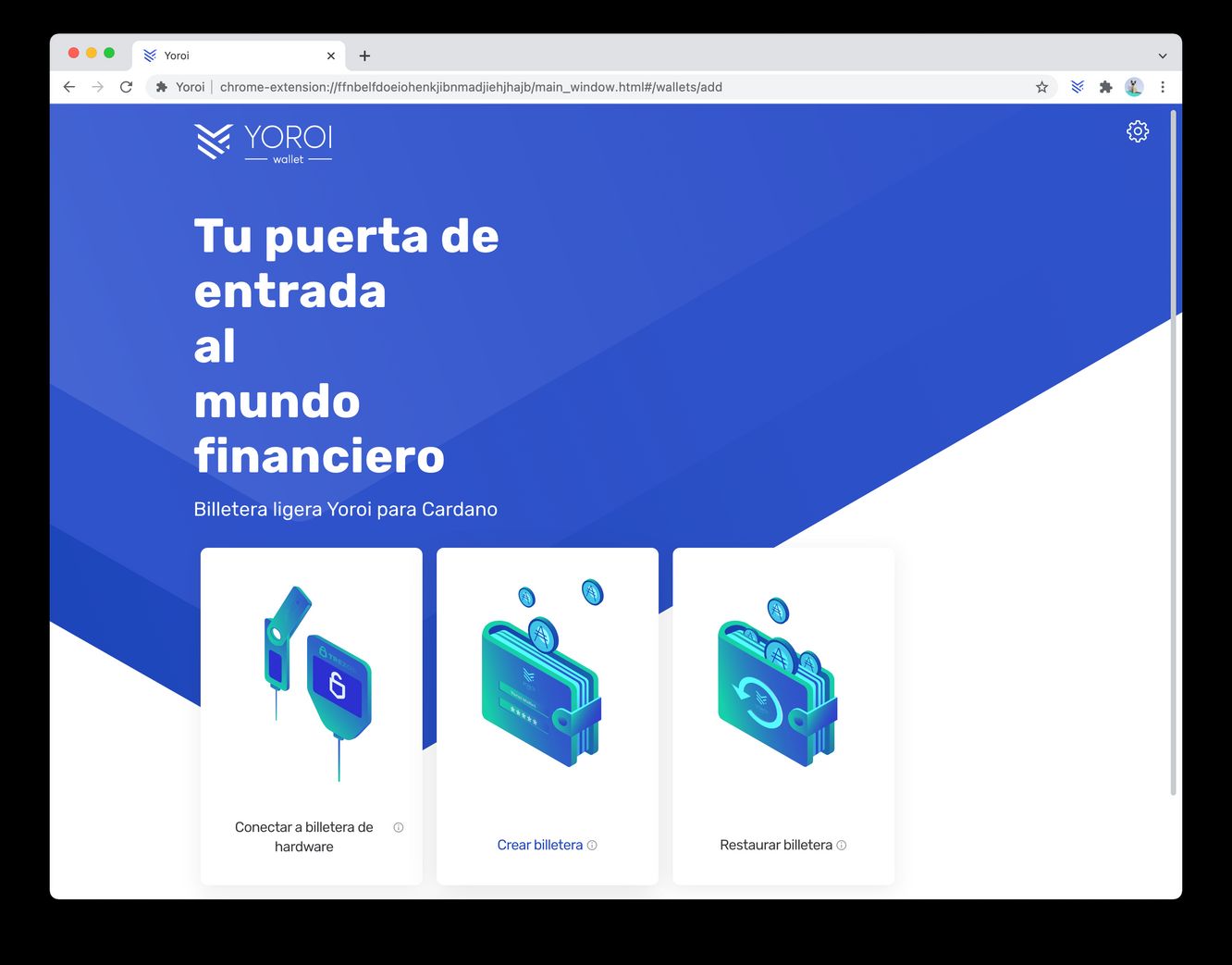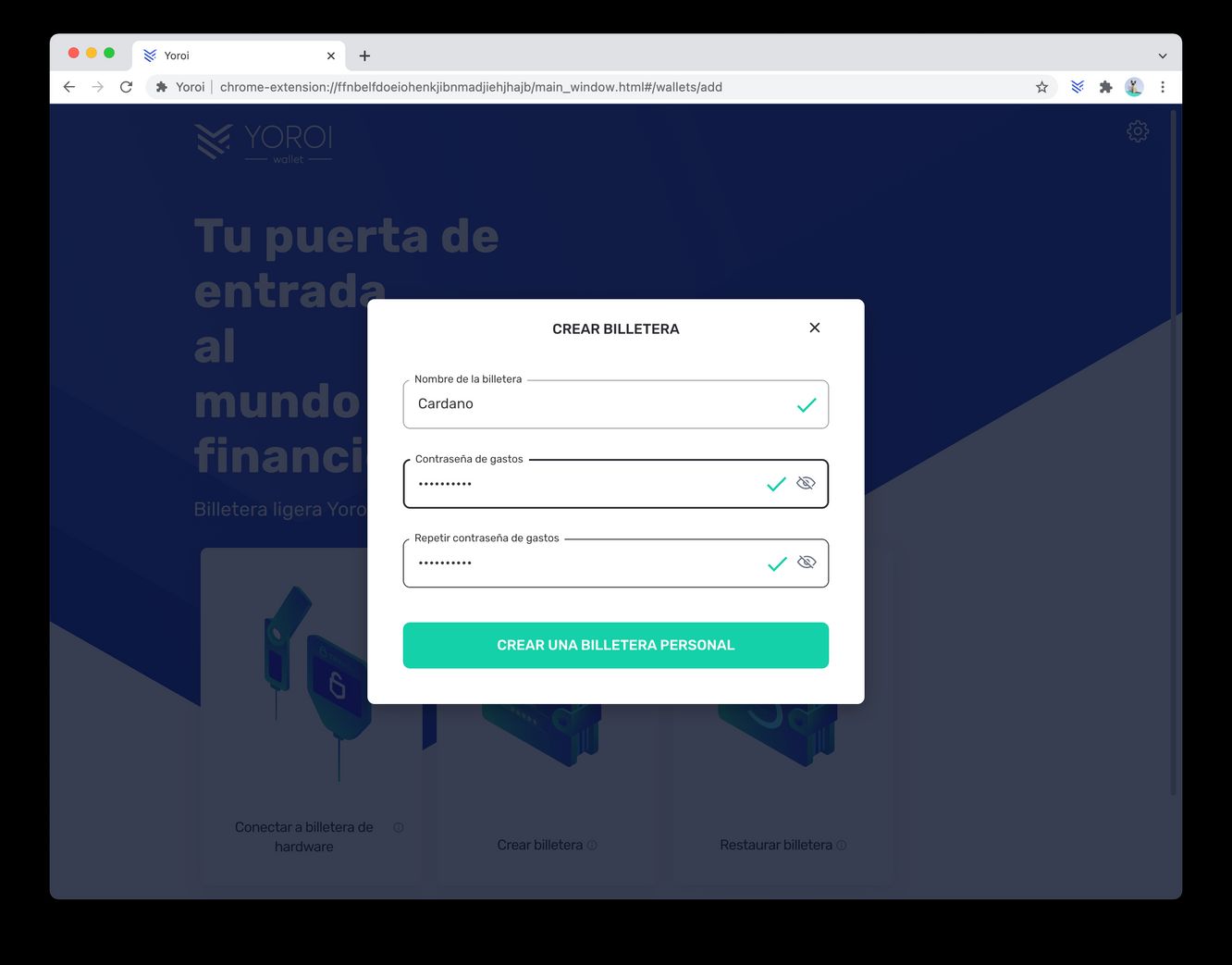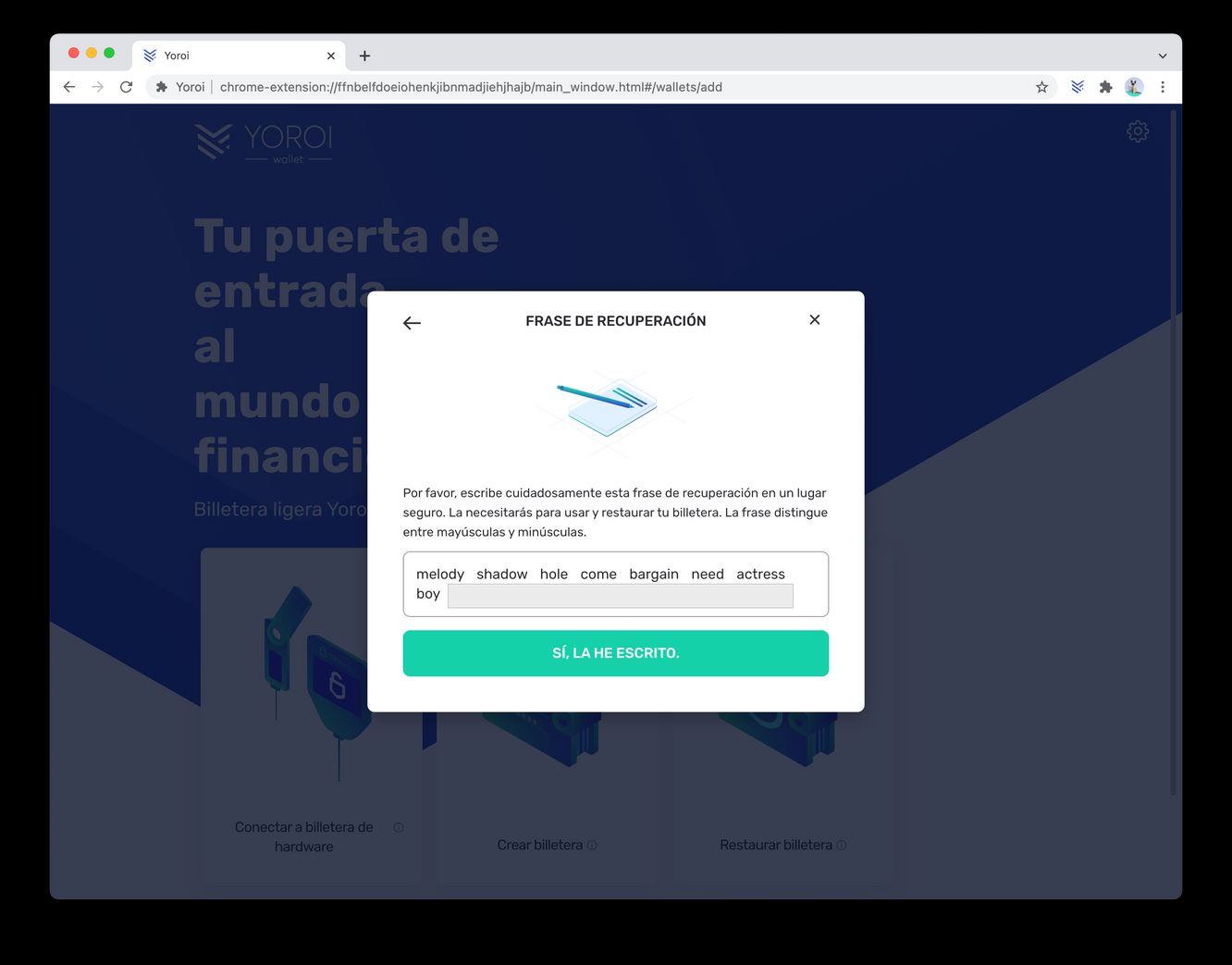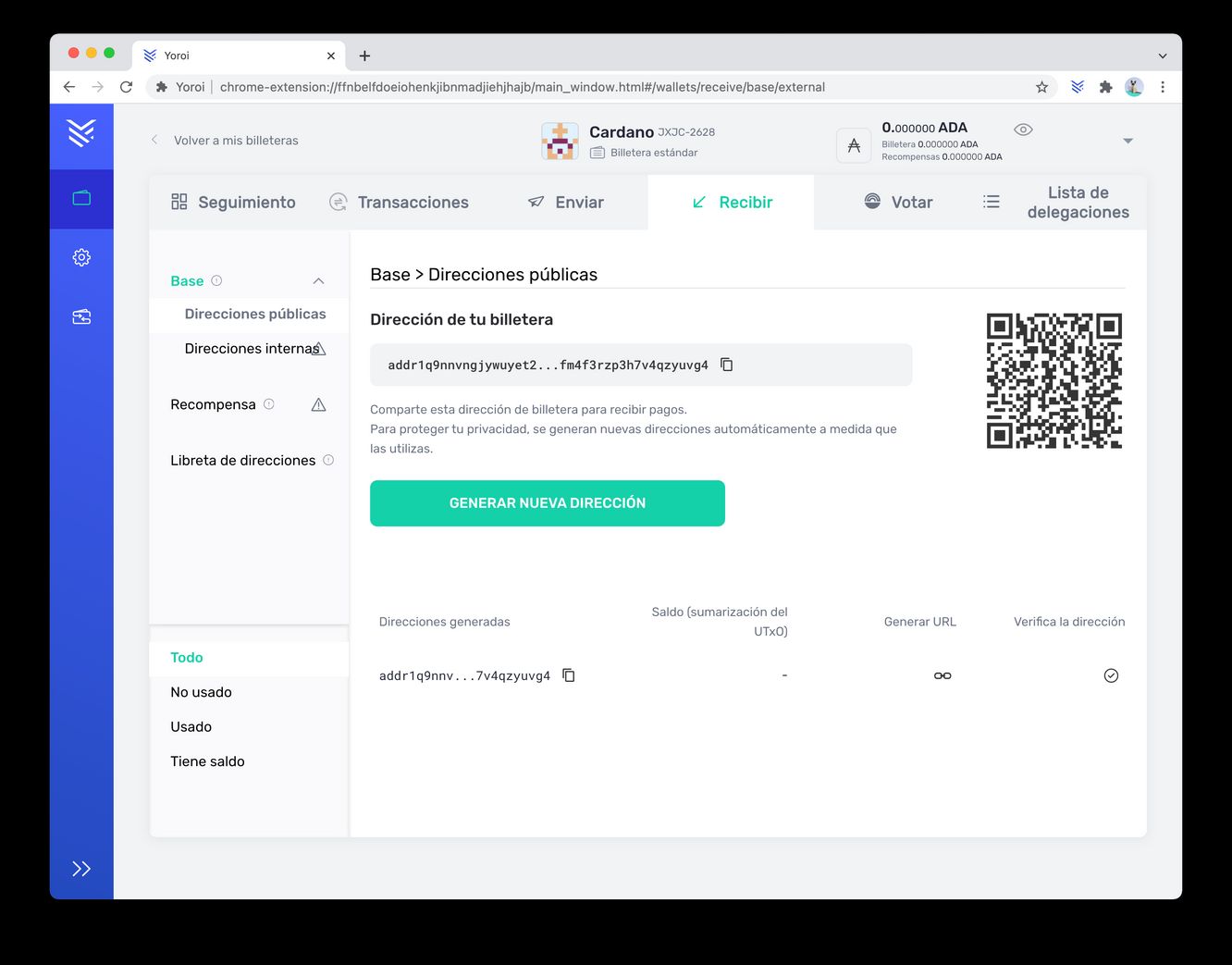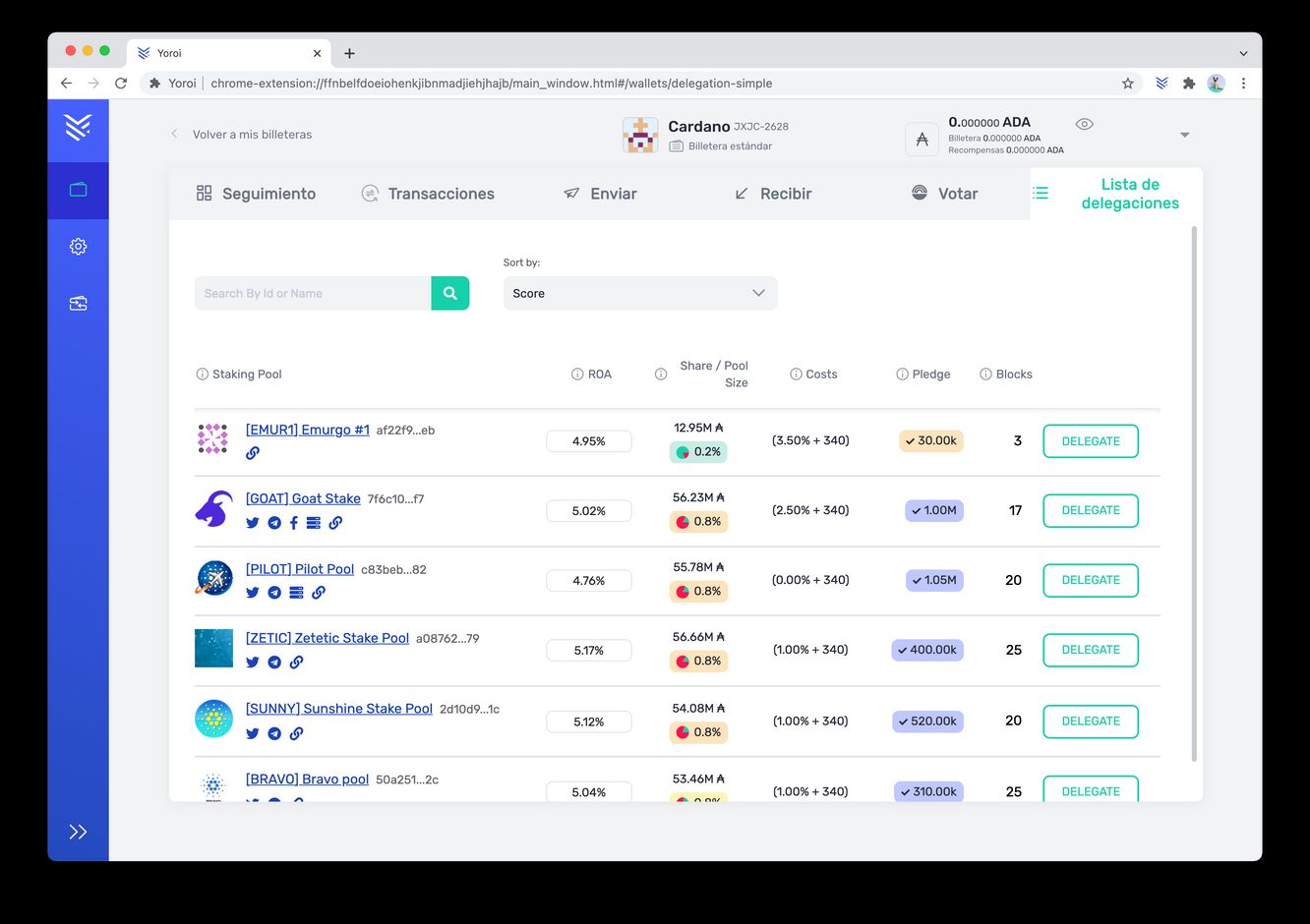Hacer staking en Cardano es la mejor forma de poner nuestros ADAs a trabajar para poder conseguir ingresos pasivos por nuestra criptomoneda.
Cardano es una blockchain que funciona con Proof of Stake (PoS), es decir, la seguridad de la red depende de los tokens que están bloqueado haciendo staking. A cambio, los tenedores de ADA reciben una recompensa obteniendo más tokens que se depositarán directamente en nuestra wallet.
Cualquier tenedor de ADA puede participar asegurando la red, a continuación veremos cómo:
Conceptos básicos
Para enteneder cómo funciona el staking en la red de Cardano, repasemos primero algunos conceptos que debemos tener claros:
- Wallet: una wallet, también conocida como monedero o billetera, es una aplicación que nos permite custodiar nuestras criptos. En Cardano, la más sencilla de utilizar es YOROI. Existen otras como Daedalus, AdaLite o Atomic Wallet.
- ADA: es el token de la red Cardano, que deberemos comprar previamene si queremos invertir en Cardano y obtener una rentabilidad extra haciendo staking.
- Stake pool: es un nodo de la red Cardano que se encarga de validar transacciones y por lo tanto otorgar seguridad a la red. A cambio recibe recompensas en forma de ADA. Pueden operar individualmente o con delegadores.
- Delegador: un delegador aporta ADAs a un stake pool para aumentar la probabilidad de recibir recompensas.
Una vez entendidos estos cuatro conceptos básicos, vamos a ver cómo participar en un pool con nuestros Cardanos para obtener recompensas.
Primer paso: Crear una wallet en Yoroi
Yoroi es una wallet que podemos instalar en nuestro navegador de Internet, Android o iOS. Podemos descargarlo directamente desde su página web oficial.
Una vez instalada, elegimos el idioma y nos encontraremos con la siguiente pantalla:
Simplemente debemos hacer clic en "Crear billetera" y seleccionar Cardano. A continuación, escribiremos un nombre para nuestra billetera y una contraseña para proteger nuestros ADA.
A continuación se generará la semilla o frase de recuperación de nuestra wallet. Esta semilla es única y consiste en una serie de doce palabras en inglés en orden. Debemos asegurarnos de guardarla en un lugar seguro, y sólo tú debes conocerla. Recuerda que cualquier persona que conozca esta frase tendrá acceso a tus fondos.
A continuación simplemente escribiremos las palabras que acabamos de guardar para confirmar que las hemos guardado correctamente.
Segundo paso: depositar ADA en nuestra wallet
Ahora que ya tenemos una Wallet con la capacidad de almacenar Cardanos, el siguiente paso es depositar fondos.
Para depositar ADA debemos haberlos comprado previamente en un exchange como Binance o Coinbase.
En Yoroi, en el apartado Recibir podemos consultarla dirección pública de nuestra billetera.
Simplemente copiamos la dirección para transferir la criptomoneda desde un Exchange.
Tercer paso: delegar nuestros ADA a un pool
El último paso es delegar nuestros Cardanos a un pool. Este paso podemos hacerlo dentro de la propia wallet.
En el apartado Lista de delegaciones podemos buscar un pool dónde delegar nuestros Cardano.
Simplemente buscamos el staking pool que más nos convenga y hacer click en Delegar.
Cabe mencionar que cada pool puede aplicar una pequeña comisión y que la rentabilidad real (ROA) dependerá de factores como la saturación del pool, su tamaño y de los bloques que valide cada pool.
En cualquier caso, la rentabilidad será de aproximadamente un 5% anual y nunca superará el 5,5%, que es la rentabilidad que el protocolo ofrece.
Por último, y como gran ventaja, recuerda que los Cardanos delegados NO se depositan en el pool, sino que se delegan. Esto quiere decir que no hay riesgo de perder nuestra inversión si el pool cierra. Eso sí, recuerda que la rentabilidad de tu inversión no sólo dependerá de las ganancias obtenidas por hacer staking, sino que también dependerá del precio de mercado de ADA en cada momento.
Descubre los mejores brókers y exchanges de 2025
Te contamos los mejores exchanges de criptomonedas y los mejor brókers para empezar a invertir online.